Exportation et partage de projets iMovie sur Mac et iOS
Comment
Contenu
- Exportation de projets iMovie sur Mac
- Partage de projets iMovie sur Mac
- Exportation de projets iMovie sur iOS
- Partage de projets iMovie sur iOS
- Conseils pour tirer le meilleur parti d'iMovie
- FAQ
- Tableau de comparaison
iMovie est un puissant logiciel de montage vidéo qui permet aux utilisateurs de créer de superbes films et vidéos sur leurs appareils Mac et iOS. Avec iMovie, vous pouvez facilement exporter et partager vos projets avec vos amis et votre famille. Dans cet article, nous fournirons des instructions étape par étape sur la façon d'exporter et de partager des projets iMovie sur des appareils Mac et iOS, ainsi que des conseils sur la façon de tirer le meilleur parti de l'application iMovie.
Exporter et partager des projets iMovie sur Mac et iOS est un excellent moyen de partager votre travail créatif avec le monde. Avec iMovie, vous pouvez facilement exporter vos projets vers une variété de formats, y compris QuickTime, MP4 et même YouTube. Vous pouvez également partager vos projets avec vos amis et votre famille via AirDrop, iCloud et d'autres services. Avec iMovie, vous pouvez créer des films incroyables et les partager avec le monde !
Si vous cherchez d'autres façons d'utiliser votre Mac ou votre appareil iOS, consultez nos guides sur comment faire pour que siri m'appelle maître et vibration iphone personnalisé .

Exportation de projets iMovie sur Mac
L'exportation de projets iMovie sur Mac est un processus simple. Pour commencer, ouvrez le projet que vous souhaitez exporter dans iMovie. Ensuite, cliquez sur le Partager bouton dans le coin supérieur droit de la fenêtre. Cela ouvrira le Partager dans lequel vous pouvez sélectionner le format de fichier dans lequel vous souhaitez exporter votre projet. Vous pouvez choisir parmi une variété de formats, notamment QuickTime, MP4, etc.
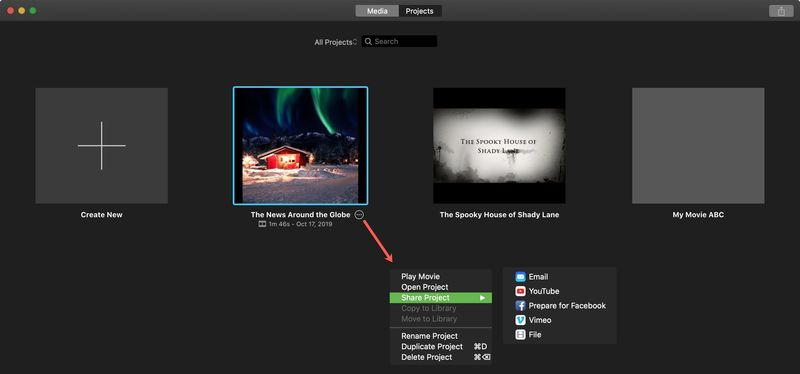
Une fois que vous avez sélectionné le format de fichier, cliquez sur le Exporter bouton. Cela ouvrira le Exporter fenêtre, où vous pouvez choisir la résolution et la qualité du fichier exporté. Lorsque vous avez terminé, cliquez sur le Exporter à nouveau pour enregistrer le fichier sur votre ordinateur.
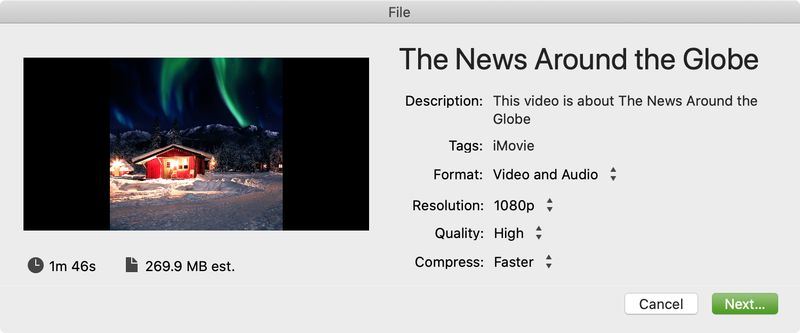
Partage de projets iMovie sur Mac
Partager des projets iMovie sur Mac est aussi simple que de les exporter. Pour commencer, ouvrez le projet que vous souhaitez partager dans iMovie. Ensuite, cliquez sur le Partager bouton dans le coin supérieur droit de la fenêtre. Cela ouvrira le Partager dans lequel vous pouvez sélectionner le format de fichier dans lequel vous souhaitez partager votre projet. Vous pouvez choisir parmi une variété de formats, notamment QuickTime, MP4, etc.

Une fois que vous avez sélectionné le format de fichier, cliquez sur le Partager bouton. Cela ouvrira le Partager fenêtre, où vous pouvez choisir la destination du fichier partagé. Vous pouvez choisir de partager le fichier par e-mail, AirDrop ou d'autres services. Lorsque vous avez terminé, cliquez sur le Partager à nouveau pour envoyer le fichier.
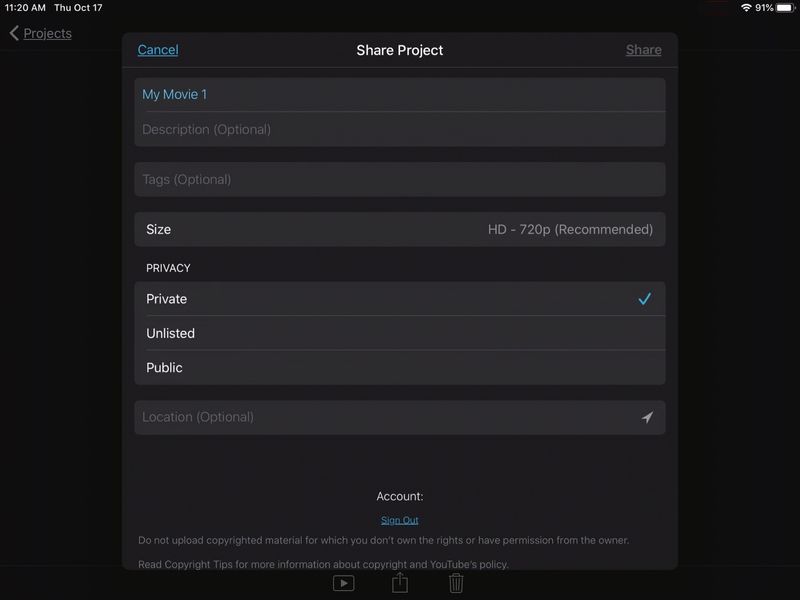
Exportation de projets iMovie sur iOS
L'exportation de projets iMovie sur iOS est un peu différente de celle sur Mac. Pour commencer, ouvrez le projet que vous souhaitez exporter dans iMovie. Ensuite, appuyez sur le Partager bouton dans le coin supérieur droit de la fenêtre. Cela ouvrira le Partager dans lequel vous pouvez sélectionner le format de fichier dans lequel vous souhaitez exporter votre projet. Vous pouvez choisir parmi une variété de formats, notamment QuickTime, MP4, etc.
Une fois que vous avez sélectionné le format de fichier, appuyez sur le Exporter bouton. Cela ouvrira le Exporter fenêtre, où vous pouvez choisir la résolution et la qualité du fichier exporté. Lorsque vous avez terminé, appuyez sur le Exporter à nouveau pour enregistrer le fichier sur votre appareil.
Partage de projets iMovie sur iOS
Partager des projets iMovie sur iOS est aussi simple que de les exporter. Pour commencer, ouvrez le projet que vous souhaitez partager dans iMovie. Ensuite, appuyez sur le Partager bouton dans le coin supérieur droit de la fenêtre. Cela ouvrira le Partager dans lequel vous pouvez sélectionner le format de fichier dans lequel vous souhaitez partager votre projet. Vous pouvez choisir parmi une variété de formats, notamment QuickTime, MP4, etc.
Une fois que vous avez sélectionné le format de fichier, appuyez sur le Partager bouton. Cela ouvrira le Partager fenêtre, où vous pouvez choisir la destination du fichier partagé. Vous pouvez choisir de partager le fichier par e-mail, AirDrop ou d'autres services. Lorsque vous avez terminé, appuyez sur le Partager à nouveau pour envoyer le fichier.
Conseils pour tirer le meilleur parti d'iMovie
iMovie est un puissant logiciel de montage vidéo, et il existe quelques trucs et astuces que vous pouvez utiliser pour en tirer le meilleur parti. Voici quelques conseils pour vous aider à tirer le meilleur parti d'iMovie :
- Utilisez le Écran divisé fonctionnalité pour créer des vidéos en écran partagé.
- Utilisez le Écran vert fonctionnalité pour ajouter des effets spéciaux à vos vidéos.
- Utilisez le Bande-annonce fonctionnalité pour créer des bandes-annonces de style film.
- Utilisez le Titres fonctionnalité pour ajouter des titres et des crédits à vos vidéos.
- Utilisez le Musique fonctionnalité pour ajouter de la musique à vos vidéos.
FAQ
- Q : Comment exporter un projet iMovie sur Mac ? UN: Pour exporter un projet iMovie sur Mac, ouvrez le projet dans iMovie et cliquez sur le Partager bouton dans le coin supérieur droit de la fenêtre. Ensuite, sélectionnez le format de fichier dans lequel vous souhaitez exporter votre projet et cliquez sur le Exporter bouton.
- Q : Comment partager un projet iMovie sur Mac ? UN: Pour partager un projet iMovie sur Mac, ouvrez le projet dans iMovie et cliquez sur le Partager bouton dans le coin supérieur droit de la fenêtre. Ensuite, sélectionnez le format de fichier dans lequel vous souhaitez partager votre projet et cliquez sur le Partager bouton.
- Q : Comment exporter un projet iMovie sur iOS ? UN: Pour exporter un projet iMovie sur iOS, ouvrez le projet dans iMovie et appuyez sur le Partager bouton dans le coin supérieur droit de la fenêtre. Ensuite, sélectionnez le format de fichier dans lequel vous souhaitez exporter votre projet et appuyez sur le Exporter bouton.
- Q : Comment partager un projet iMovie sur iOS ? UN: Pour partager un projet iMovie sur iOS, ouvrez le projet dans iMovie et appuyez sur le Partager bouton dans le coin supérieur droit de la fenêtre. Ensuite, sélectionnez le format de fichier dans lequel vous souhaitez partager votre projet et appuyez sur le Partager bouton.
Tableau de comparaison
| Fonctionnalité | Mac | iOS |
|---|---|---|
| Exportation | Clique sur le Partager et sélectionnez le format de fichier dans lequel vous souhaitez exporter votre projet. Cliquez ensuite sur le bouton Exporter bouton. | Tapez sur le Partager et sélectionnez le format de fichier dans lequel vous souhaitez exporter votre projet. Appuyez ensuite sur le bouton Exporter bouton. |
| Partage | Clique sur le Partager et sélectionnez le format de fichier dans lequel vous souhaitez partager votre projet. Cliquez ensuite sur le bouton Partager bouton. | Tapez sur le Partager et sélectionnez le format de fichier dans lequel vous souhaitez partager votre projet. Appuyez ensuite sur le bouton Partager bouton. |
L'exportation et le partage de projets iMovie sur des appareils Mac et iOS est un processus simple. Grâce aux instructions détaillées fournies dans cet article, vous pouvez facilement exporter et partager vos projets iMovie avec vos amis et votre famille. De plus, vous pouvez utiliser les conseils fournis pour tirer le meilleur parti de l'application iMovie.
Pour plus d'informations sur l'exportation et le partage de projets iMovie, consultez La page d'assistance d'Apple et Guide d'iMore .